ps教程图层蒙版(图层蒙版合成海市蜃楼竟然如此简单)
支持原创 应粉丝要求制作一个金属字效果
喜欢的朋友可以关注我!
通过制作如图所示的效果图,了解“渐变编辑蒙版”合成海市蜃楼在实例中的应用。

1.打开“城市和纳木错”两张图片,如图所示。


3. 单击“图层”面板上的“添加图层蒙版”按钮,为“图层1”图层添加图层蒙版,如图所示。
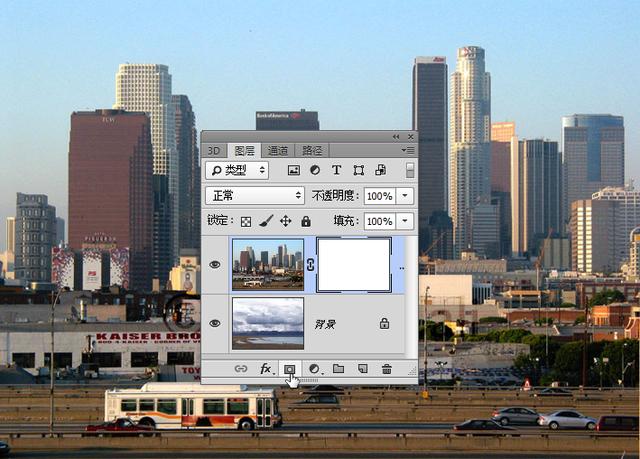
技巧:在蒙版状态下可以反复地修改蒙版,以产生不同的效果。渐变的范围决定了遮挡的范围,黑白的深浅决定了遮挡的程度。按住键盘上的Shift键,单击图层蒙版,可以临时关闭图层蒙版,再次单击图层蒙版则可重新打开图层蒙版。
4. 选择工具箱中的(渐变工具),设置前景色为黑色,背景色为白色,设置“渐变样式”为“线性渐变”,“渐变类型”为“从前景色到背景色”,在图层蒙版上按住鼠标左键由下到上拖动填充渐变,如图所示。

5.此时海市蜃楼效果制作完毕,效果如图所示。

关注我看更多教程!
感谢您的转发与点评!
,免责声明:本文仅代表文章作者的个人观点,与本站无关。其原创性、真实性以及文中陈述文字和内容未经本站证实,对本文以及其中全部或者部分内容文字的真实性、完整性和原创性本站不作任何保证或承诺,请读者仅作参考,并自行核实相关内容。文章投诉邮箱:anhduc.ph@yahoo.com






